Cum să eliminați mâzgălile de pe o captură de ecran și să o clarificați
„Știe cineva cum să elimini mâzgălile dintr-o captură de ecran? Am nevoie doar de tutorial.” --Reddit
Primești și capturi de ecran cu mâzgălituri nedorite și nu știi cum să elimini aceste mâzgălituri enervante? Nu vă faceți griji; Acest ghid vă va ghida prin metode eficiente pentru a elimina mâzgălile de pe o captură de ecran, asigurându-vă că obțineți o imagine clară și curată. Indiferent dacă aveți de-a face cu lucrări de artă digitale, documente importante sau amintiri prețuite, această postare vă oferă informații. Descoperind cele mai bune instrumente online, tehnici Adobe Photoshop și soluții mobile, veți fi echipat cu pași completi pentru a elimina fără efort mâzgălile de pe capturile de ecran.
Lista Ghidului
Cel mai bun instrument online pentru a elimina mazgăliturile dintr-o captură de ecran Cum să eliminați mâzgălile de pe o captură de ecran cu Adobe Photoshop Pentru iPhone: eliminați mâzgălile dintr-o captură de ecran din fotografii Pentru Android: ștergeți Scribbles pe o captură de ecran cu Snapseed Întrebări frecvente despre eliminarea mazgălirilor dintr-o captură de ecranCel mai bun instrument online pentru a elimina mazgăliturile dintr-o captură de ecran
Dacă sunteți în căutarea unui instrument profesional gratuit sau chiar fără descărcare care să vă ajute să eliminați mâzgălile de pe capturile de ecran, atunci AnyRec Free Watermark Remover Online este alegerea potrivită pentru tine. Acest instrument utilizează tehnologia AI avansată pentru a vă ajuta să eliminați filigranele și mâzgălile din imagini. În același timp, poate ajuta convertiți imaginile de joasă rezoluție în cele de înaltă rezoluție.
- Descoperiți gratuit mâzgălile din capturile de ecran online.
- Păstrați calitatea originală a imaginii după eliminarea mâzgălirii.
- Exportați imaginea fără filigran în JPG, PNG, TIFF și așa mai departe.
- Detectează și șterge obiectele nedorite din imaginea ta cu tehnologia AI.
Pasul 1.Navigați la site-ul oficial al AnyRec Free Watermark Remover Online și faceți clic pe butonul „Încărcați imagini” pentru a încărca capturile de ecran cu mâzgăli.
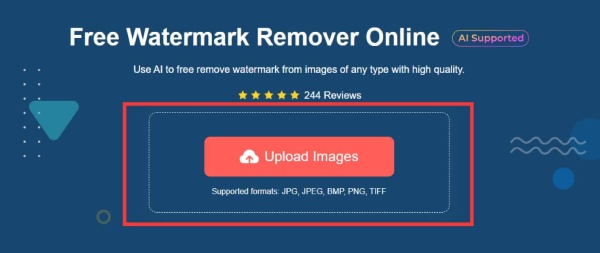
Pasul 2.În bara de instrumente, faceți clic pe butonul „Lasso”. Folosiți lazo-ul pentru a contura zona care conține mâzgăliți pe capturile de ecran. Mâzgălile de pe capturi de ecran vor fi eliminate.
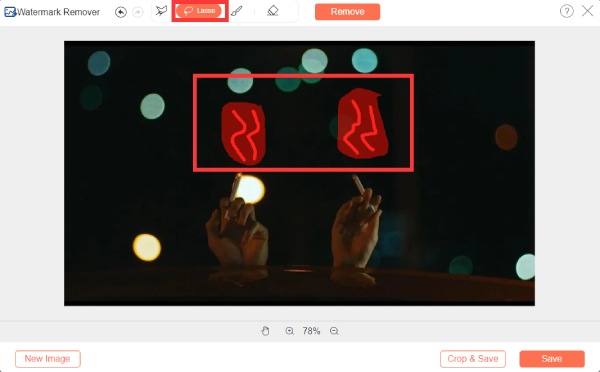
Pasul 3.
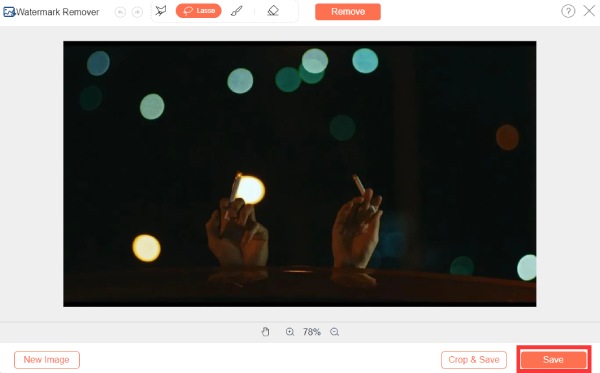
Cum să eliminați mâzgălile de pe o captură de ecran cu Adobe Photoshop
Dacă ați cumpărat vreodată Adobe Photoshop, este, de asemenea, o opțiune de a elimina mâzgălile de pe capturile de ecran. De asemenea, puteți completa eliminarea filigranului cu Photoshop. După câțiva pași simpli, captura de ecran va arăta complet nouă. Dar dacă nu ați achiziționat unul, poate costa puțin mai mult, cu un preț de $27.87 pe lună.
Pasul 1.Lansați Adobe Photoshop pe computer, faceți clic pe butonul „Fișier” și apoi pe butonul „Deschidere” pentru a deschide captura de ecran cu mâzgăli.
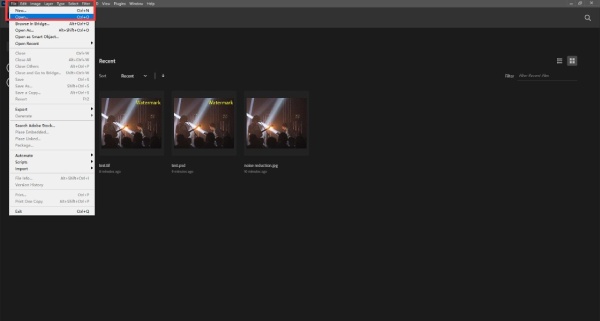
Pasul 2.În bara de instrumente situată în stânga, faceți clic pe butonul „Instrument Lasso” pentru a înconjurați zona cu mâzgălile din captura de ecran.
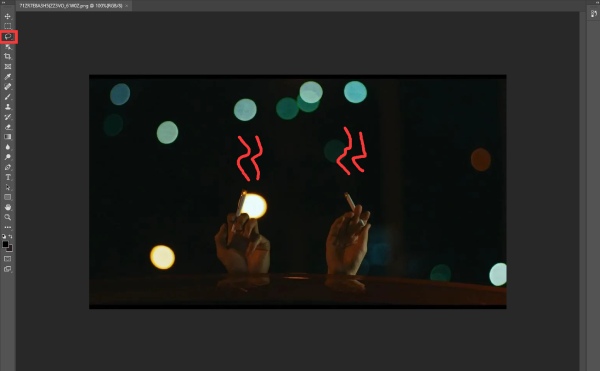
Pasul 3.Apoi, apăsați tasta „Ștergere” de pe tastatură. În fereastra pop-up, ajustați valoarea „Conținut” la „Conștient de conținut”. Photoshop va elimina în mod inteligent mâzgălile de pe captura de ecran.
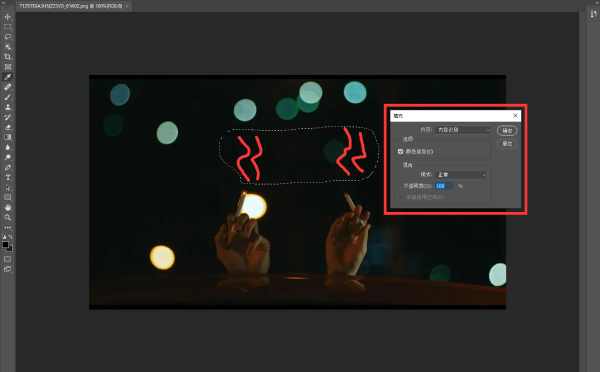
Pasul 4.După ce ați terminat, faceți clic pe butonul „Fișier” și apoi pe butonul „Salvare” pentru a salva captura de ecran cu mâzgălile eliminate.
Pentru iPhone: eliminați mâzgălile dintr-o captură de ecran din fotografii
Dacă mâzgălile de pe captura de ecran sunt adăugate prin aplicația „Fotografii” de pe un iPhone. Puteți folosi funcția implicită „Fotografii” pentru a elimina mâzgălile de pe capturile de ecran. Cu această caracteristică, puteți, de asemenea eliminați filigranele din fotografiile dvs. Cu toate acestea, această metodă funcționează numai pentru acele capturi de ecran cu mâzgălele adăugate de aplicația „Fotografii” de pe un iPhone.
Pasul 1.Lansați aplicația Fotografii pe iPhone și localizați fotografia care conține mâzgălile nedorite. Atingeți butonul „Editați” situat în colțul din dreapta sus al ecranului.
Pasul 2.În cadrul opțiunilor de editare, localizați și atingeți butonul „Markup”. Printre instrumentele de marcare disponibile, atingeți butonul „Eraser”.
Pasul 3.Odată ce instrumentul Eraser este selectat, navigați în zona capturii de ecran care conține mâzgălile nedorite. Utilizați radiera pentru a vedea mâzgălile din captura de ecran.
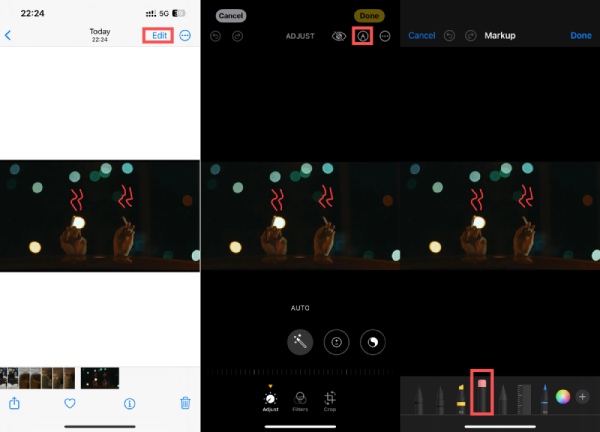
Pentru Android: ștergeți Scribbles pe o captură de ecran cu Snapseed
Dacă utilizați un telefon Android, puteți face același lucru cu o aplicație numită Snapseed, care elimină mâzgălile de pe capturile de ecran. Singura problemă este că metoda software-ului se bazează pe modificarea parametrilor imaginii, deci este posibil să nu funcționeze la fel de bine ca metodele anterioare.
Pasul 1.Lansați Snapseed și selectați capturile de ecran care conțin mâzgălele pe care doriți să le eliminați. Atingeți butonul „INSTRUMENTE” situat în partea de jos a ecranului.
Pasul 2.În secțiunea INSTRUMENTE, atingeți butonul „Tune Image” pentru a accesa funcțiile de ajustare a imaginii. Navigați în partea de jos și atingeți butonul „Ajustați” pentru a scăpa de mâzgălile de pe capturile de ecran.
Pasul 3.Setați următorii parametri la valorile specificate: Luminozitate: +100; Contrast: -10; Ambianță: +100; Repere: +100; Umbre: +50. Apoi, atingeți butonul „Salvați” pentru a finaliza sarcina.
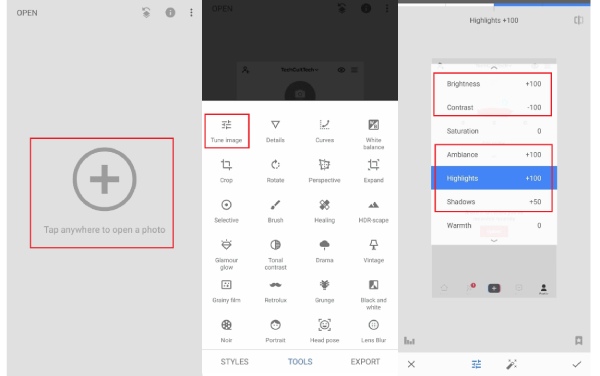
Întrebări frecvente despre eliminarea mazgălirilor dintr-o captură de ecran
-
Eliminarea mâzgălirilor de pe capturi de ecran afectează calitatea fotografiilor?
Da. Această operațiune va afecta oarecum calitatea imaginii. Dar puteți minimiza pierderea de calitate cu instrumente profesionale precum AnyRec Free Watermark Remover Online sau Adobe Photoshop.
-
Pot folosi Adobe Photoshop pentru a elimina mâzgălile de pe capturile de ecran de pe orice sistem de operare?
Da, Adobe Photoshop este disponibil atât pentru Windows, cât și pentru macOS, asigurând o compatibilitate largă.
-
Poate instrumentul Eraser din iPhone Photos să elimine mâzgălile de pe fiecare captură de ecran?
Nu. Această metodă funcționează numai cu mâzgălele care sunt adăugate la capturile de ecran folosind instrumente din iPhone Photos.
Concluzie
În concluzie, eliminarea mâzgălirilor din capturi de ecran este acum fără probleme, cu instrumente și metode versatile. Această postare vă oferă opțiuni pentru diferite scenarii. Este ușor de făcut, indiferent dacă utilizați un computer sau un telefon. Explorați aceste metode pe baza dispozitivului și a preferințelor dvs. pentru a elimina fără efort mâzgălile nedorite din capturile de ecran. Dintre acestea, dacă aveți nevoie de cea mai eficientă și eficientă modalitate, puteți alege în siguranță AnyRec Free Watermark Remover Online, ca să nu mai vorbim că este un software gratuit fără instalare. Dacă ai nevoie, încearcă acum!
